Hoe meerdere gebruikersaccounts op Nexus 7 Tablet te configureren

Wanneer u dit instelt, is het een goed idee om de persoon voor wie u een account maakt in uw bedrijf te laten opnemen, omdat zij hun wachtwoorden moeten invoeren.
Notitie: Voor dit artikel laat ik zien hoe meerdere gebruikersaccounts werken op Google's Nexus 7, maar het proces is hetzelfde op de Nexus 10.
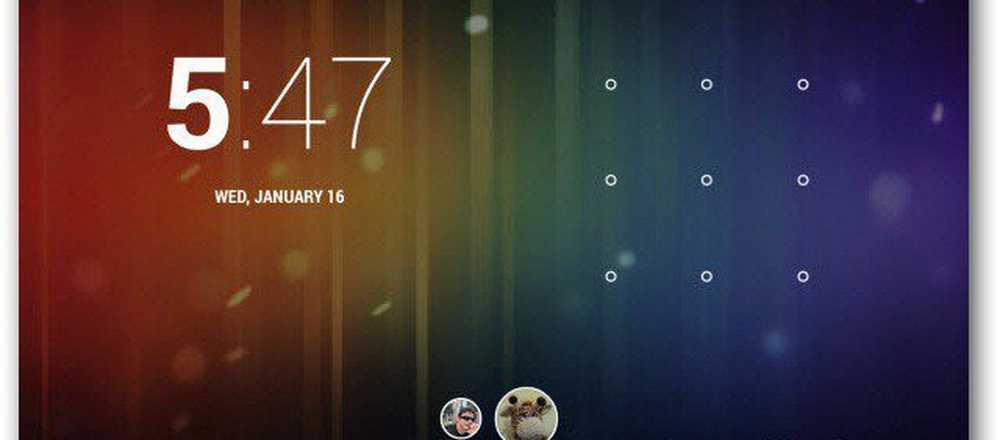
Voeg een tweede gebruiker toe op Nexus 7
Om dingen uit te schakelen, gaat u naar Instellingen op uw Nexus 7, vanuit het hoofdmenu van Apps.
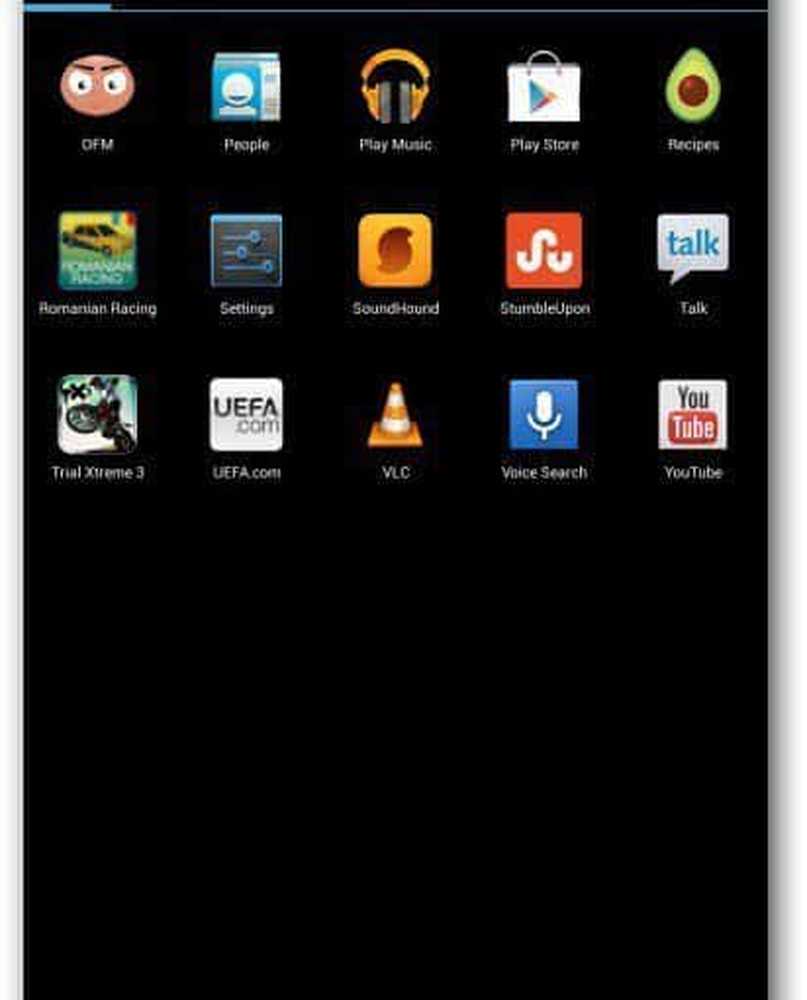
Scrol in het menu Instellingen en tik op Gebruikers.
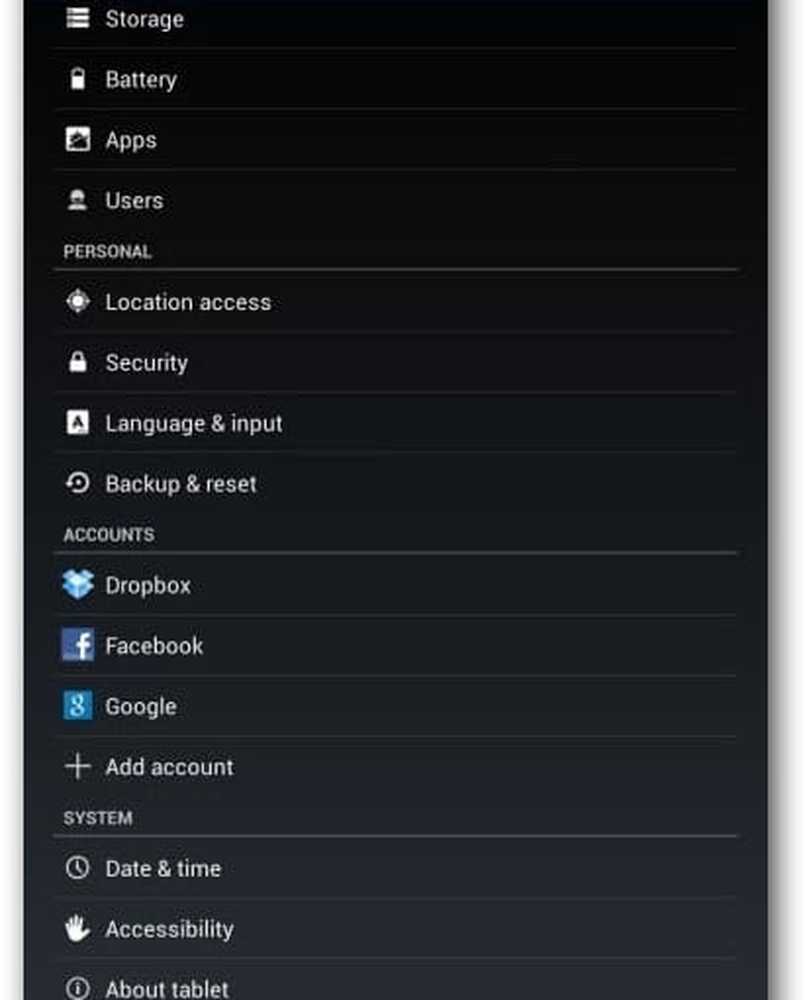
Tik nu op Gebruiker toevoegen, rechts bovenaan op het scherm.
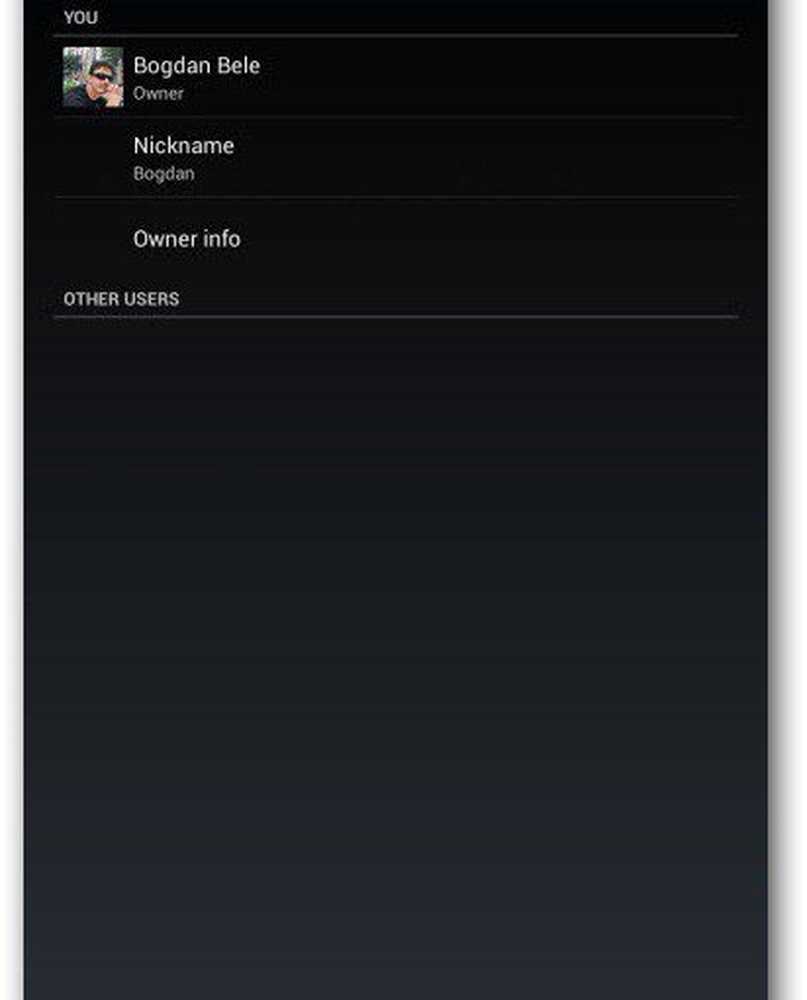
U krijgt een bericht dat de persoon waarvoor u het account maakt een installatieproces moet doorlopen. Ook kan elke gebruiker app-machtigingen namens de anderen accepteren.
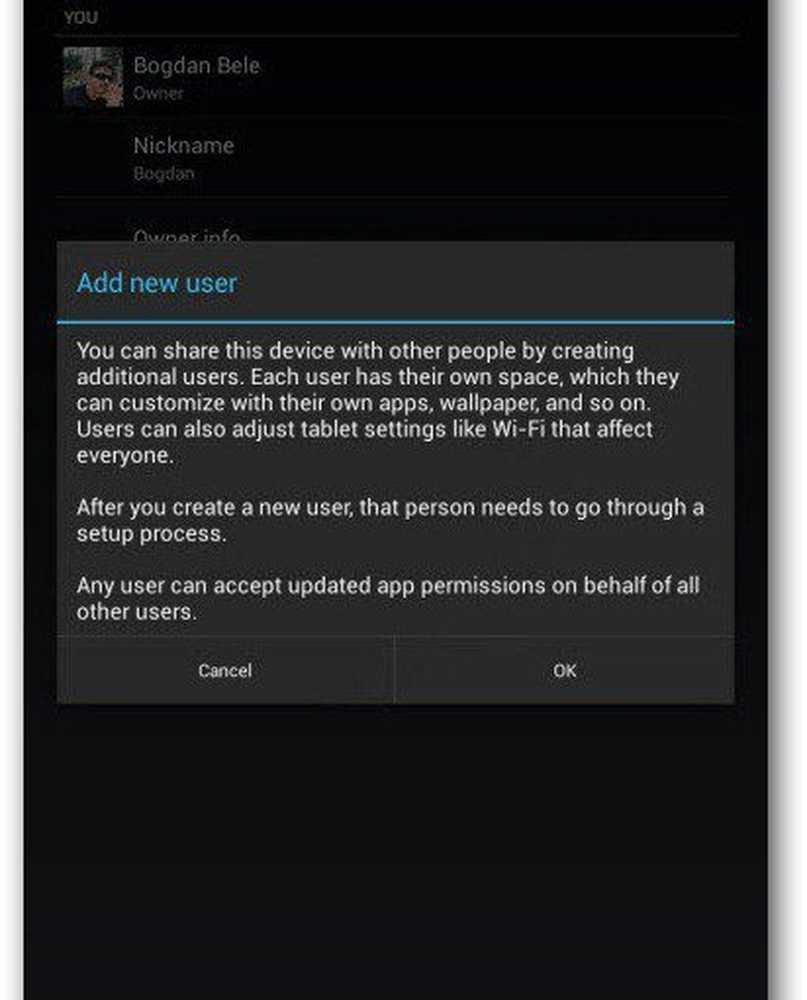
Tik vervolgens op Nu instellen.
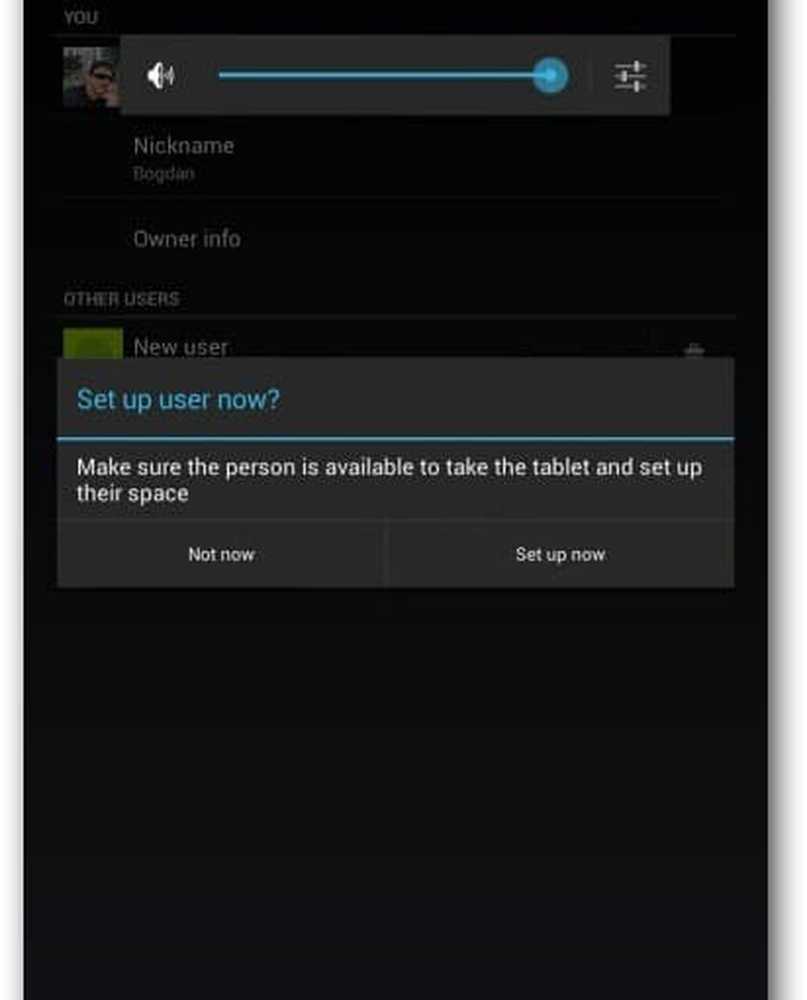
Zodra u op Nu instellen klikt, keert u terug naar het hoofdscherm, waar u een pictogram voor een tweede gebruiker ziet.
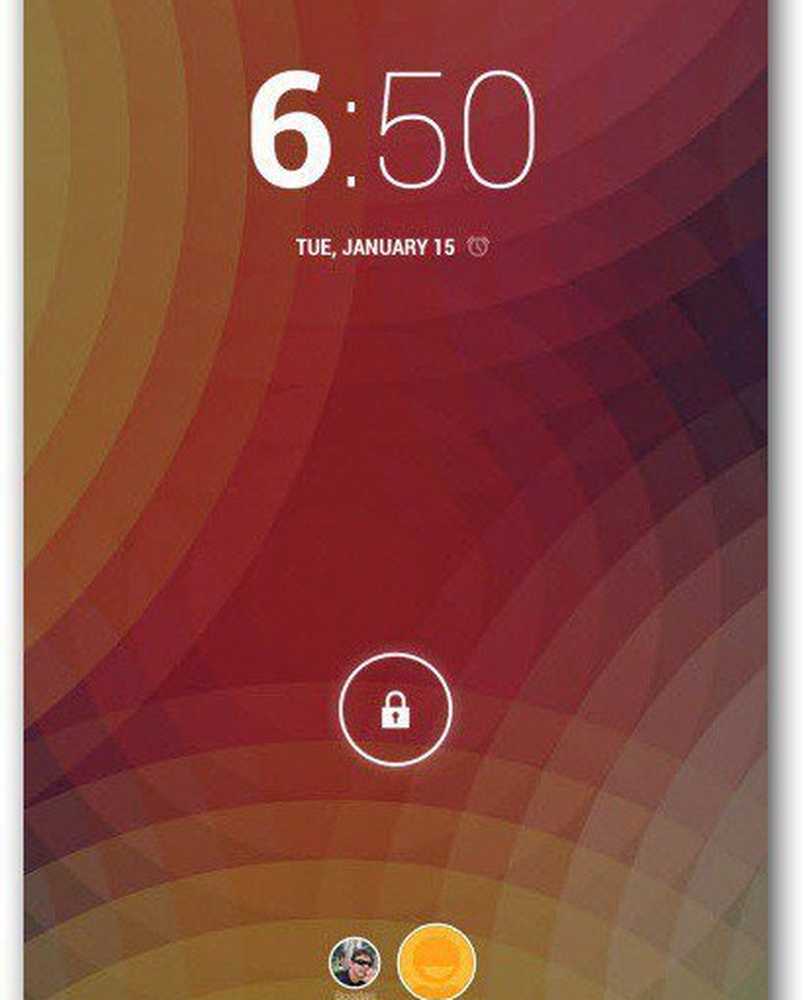
Vraag de nieuwe gebruiker om de tablet te ontgrendelen en door te gaan en de wachtwoorden voor hun Google-account in te voeren. U kunt de account en de tablet zonder een gebruiken, maar waarom zou u? Je zou veel functionaliteit missen.
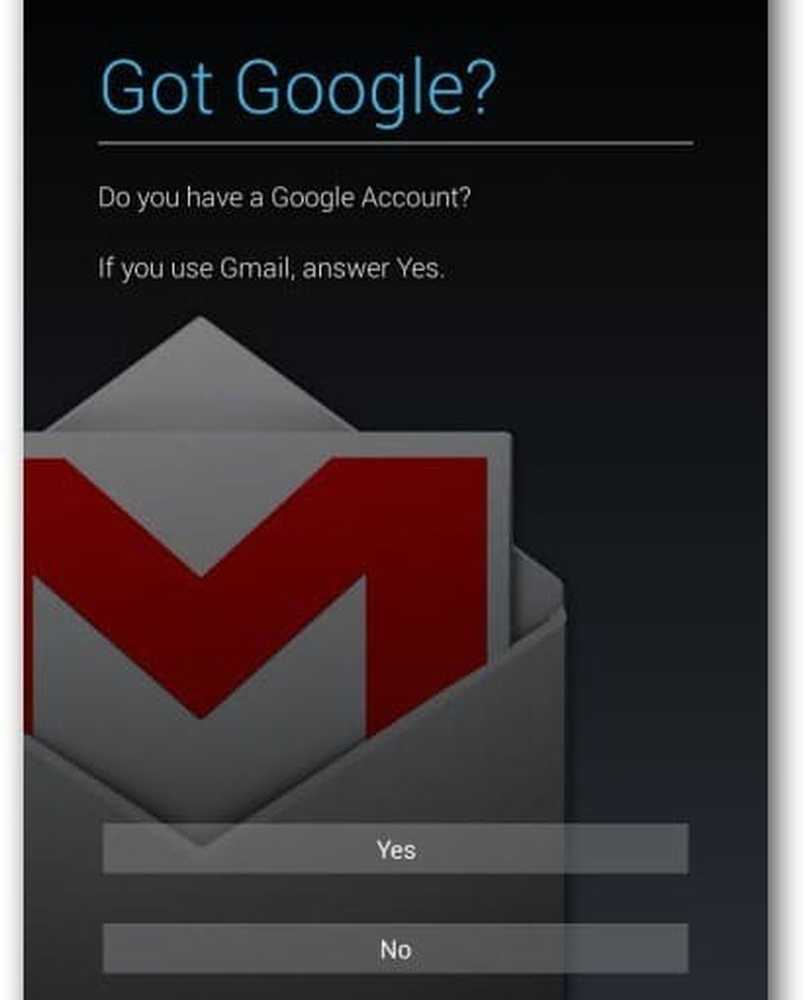
Ze moeten ook creditcardgegevens invoeren om te gebruiken met Google Wallet. Hierdoor kunnen ze inhoud en apps kopen in de Google Play Store. Als u dit niet wilt, kunt u deze stap overslaan door op Niet nu te klikken.
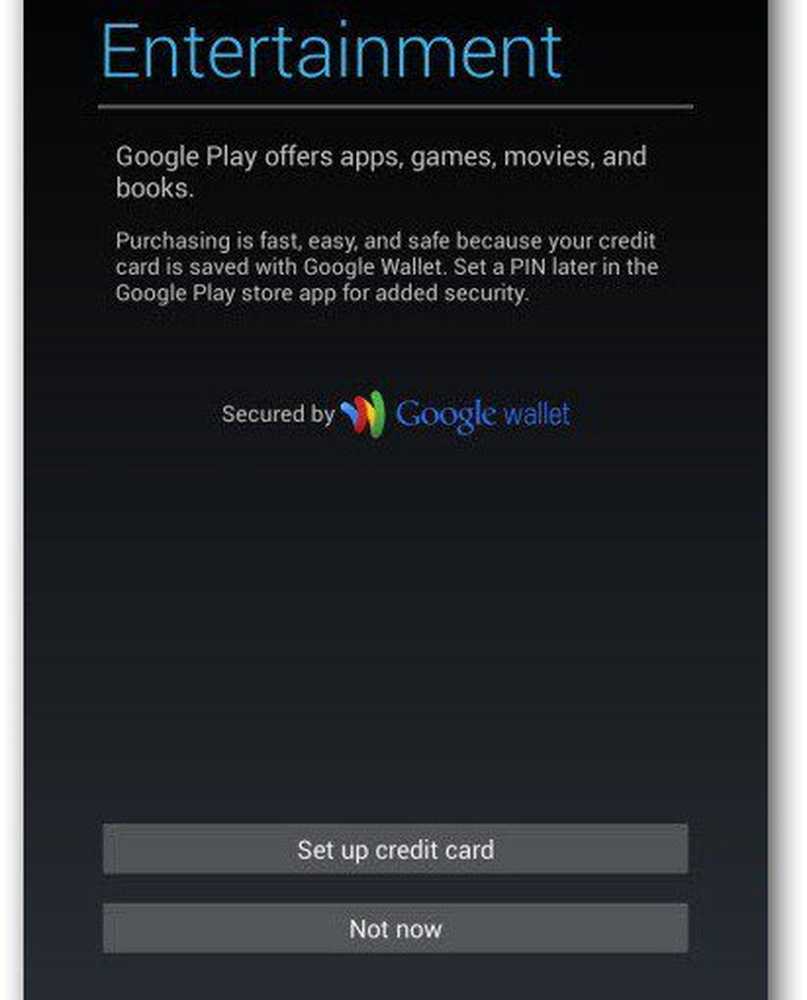
De volgende stap is nog belangrijker als u Google niet vertrouwt met uw privacy. Dit gaat over het toestaan dat het bedrijf uw locatie gebruikt om de services te verbeteren. Je kunt je daar later voor terugtrekken als je het leuk vindt of het later wilt wijzigen in Instellingen.
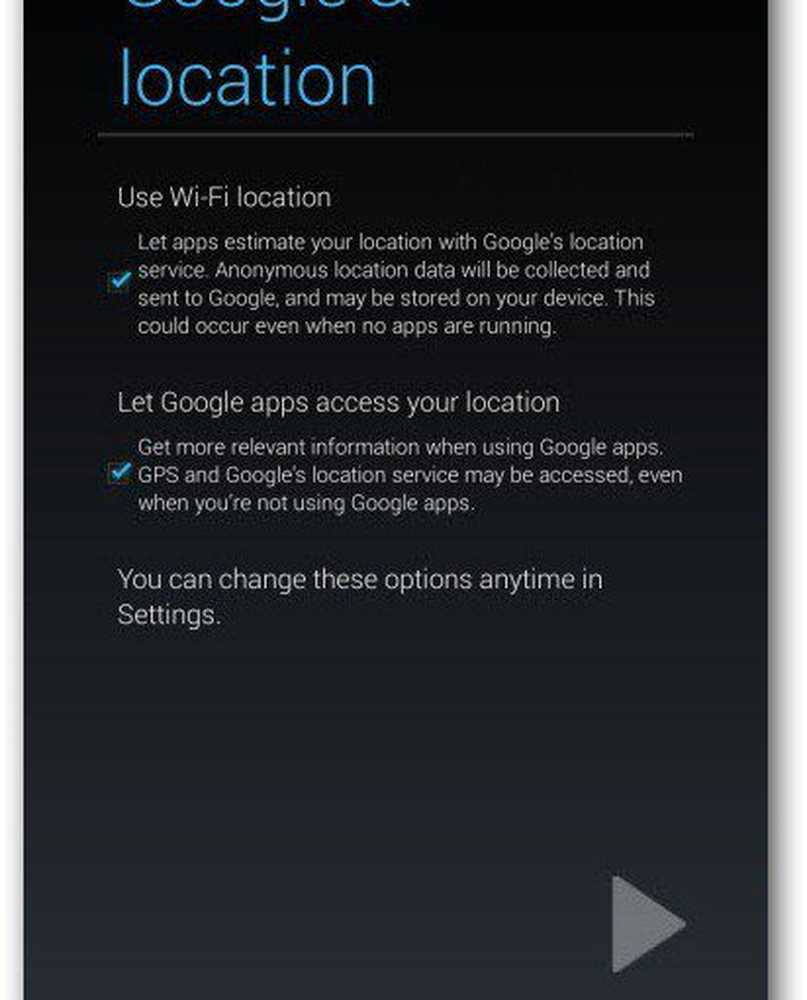
Dat is het! Nu is je nieuwe gebruiker ingesteld. Nu kunnen ze alles personaliseren om van de tablet een eigen ervaring te maken. Ze kunnen hun eigen apps installeren, bladeren in hun Facebook-profiel, toegang krijgen tot boeken, muziek en video's.
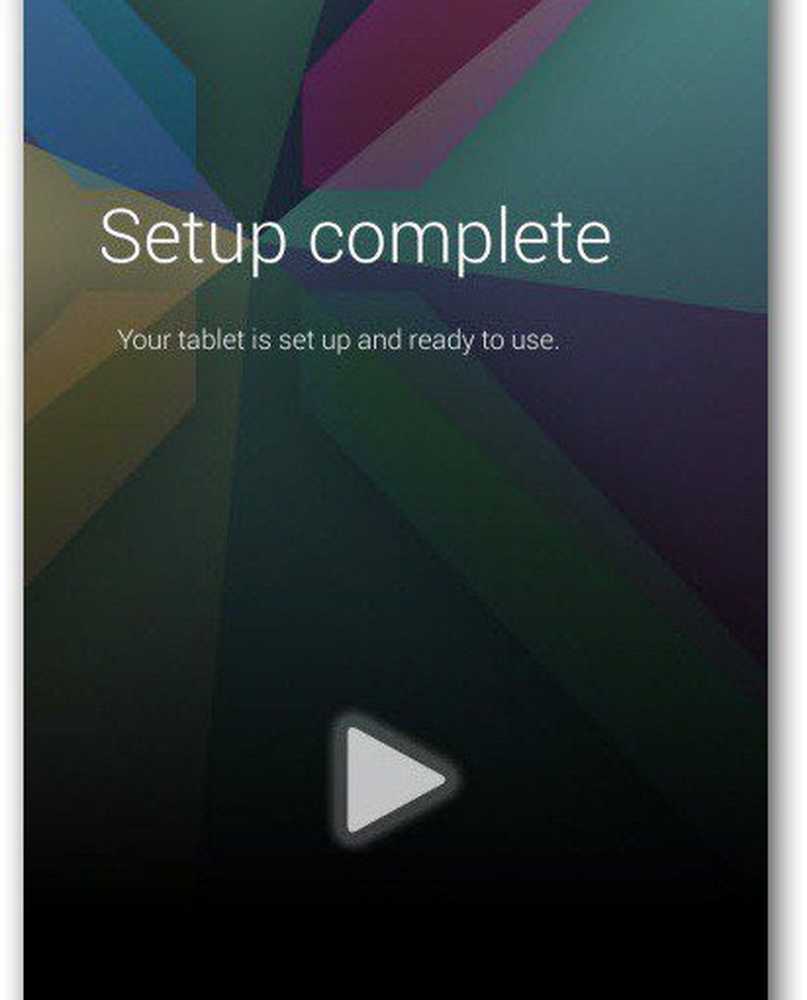
Gebruikersaccount verwijderen
Als u zich wilt ontdoen van een account, kunt u verwijderen uit hetzelfde menu Gebruikers door op het pictogram van de prullenbak naast de naam van de gebruiker te klikken..
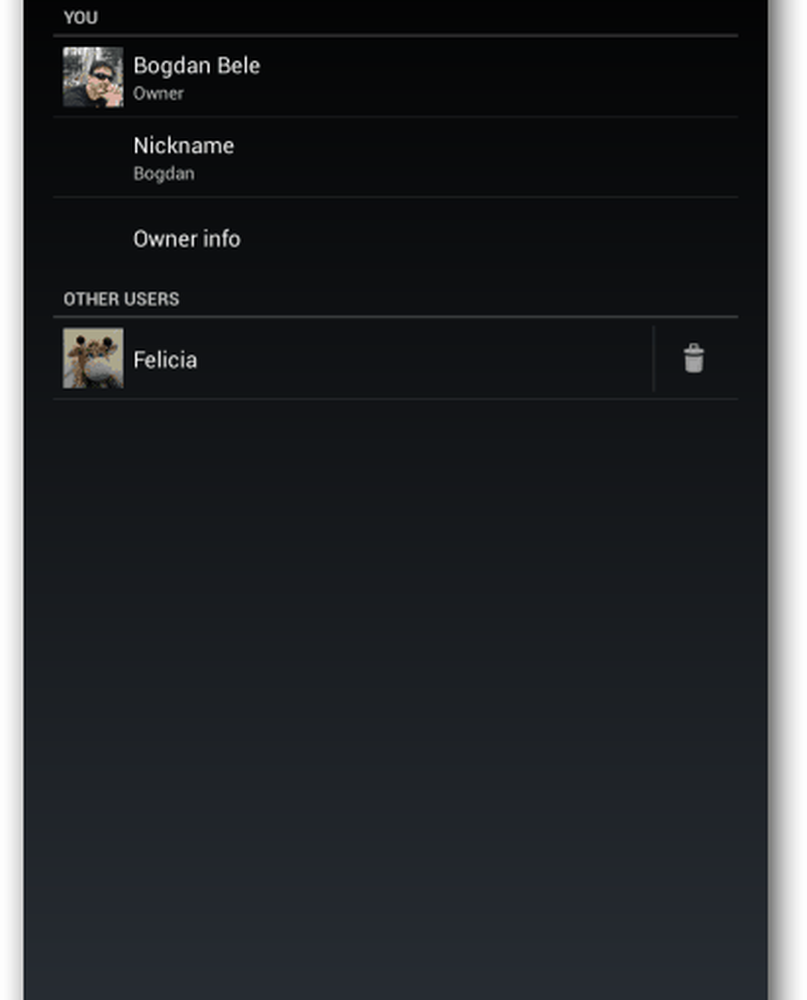
Bevestig de verwijdering en dat is alles. Alle gegevens van die gebruiker zijn verdwenen. Een goede functie in het geval van een relatie verbreken.
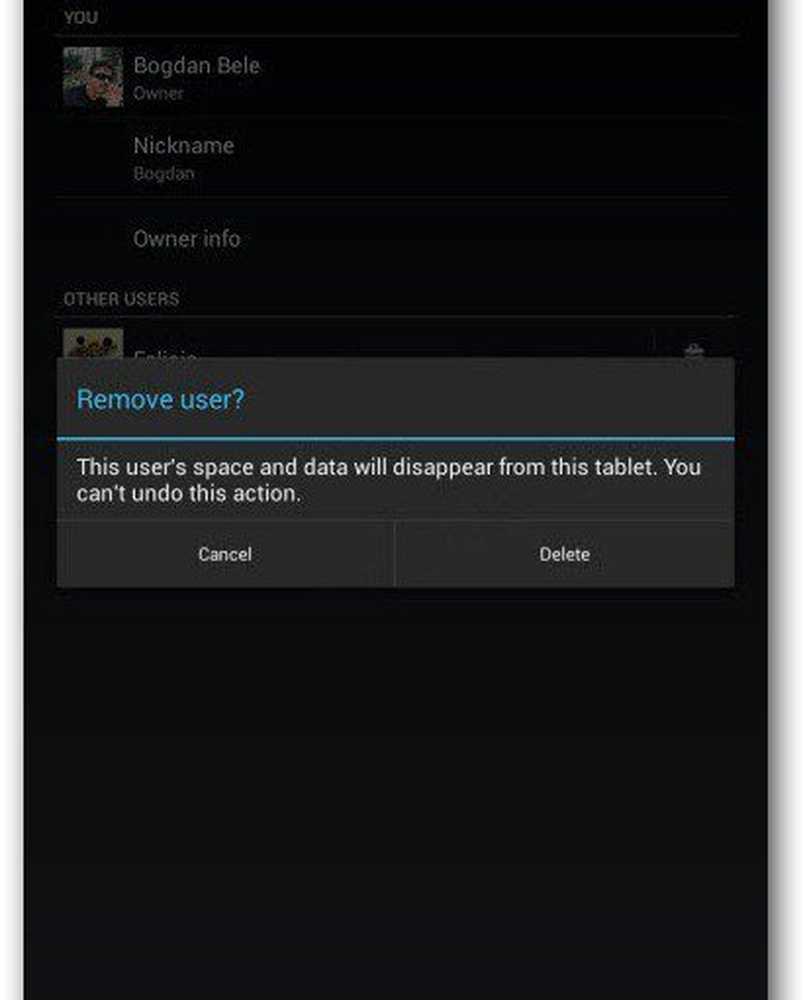
Ik raad ook aan dat elke gebruiker zijn profiel beveiligt door een schermvergrendeling, wachtwoord of gezichts ontgrendeling te maken.





